Vil du gerne lære at bruge en gruppe politik for at deaktivere installationen af udvidelser på Mozilla Firefox browser? I denne tutorial vil vi vise dig, hvordan du forhindrer installation af Mozilla Firefox Add-ons på alle computere i domænet.
• Windows 2012 R2
• Windows 2016
• Windows 2019
• Windows 10
• Windows 7
Hardwareliste:
I det følgende afsnit præsenteres listen over udstyr, der bruges til at oprette denne Zabbix tutorial.
Hvert stykke hardware, der er anført ovenfor, kan findes på Amazon hjemmeside.
Selvstudium i Windows:
På denne side tilbyder vi hurtig adgang til en liste over selvstudier relateret til Windows.
Tutorial GPO - Deaktiver installationen af udvidelser på Mozilla Firefox
På domænecontrolleren skal du hente den nyeste version af skabelonen Mozilla-politik.

Udpppn af ZIP-filen med navnet POLICY_TEMPLATES.
I vores eksempel blev alle filer placeret på roden af en mappe med navnet DOWNLOADS.

Få adgang til mappen WINDOWS, og kopiér filen ADMX-filer til mappen Politikdefinitioner.
Få adgang til den korrekte sprogundermappe.
Kopiér ADML-filerne til den korrekte sprogmappe i politikdefinitionerne.
Åbn gruppepolitikstyringsværktøjet på domænecontrolleren.

Opret en ny gruppepolitik.

Angiv et navn til den nye gruppepolitik.

I vores eksempel blev den nye gruppepolitikobjekt navngivet: MY-GPO.
Udvid mappen Med navnet Gruppepolitikobjekter på skærmbilledet Gruppepolitikstyring.
Højreklik på det nye gruppepolitikobjekt, og vælg indstillingen Rediger.

Udvid computerkonfigurationsmappen på skærmbilledet Gruppepolitikeditor, og find følgende element.
Her er mozilla Firefox konfigurationsmuligheder.

Få adgang til mappen ADDONS.
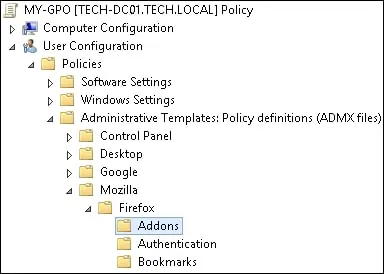
Få adgang til elementet Tillad tilføjelsesprogrammer installationer fra websteder.
Vælg indstillingen for at deaktivere denne konfiguration.

I vores eksempel har vi konfigureret systemet til at benægte installationen af udvidelser på Mozilla Firefox.
Hvis du vil gemme gruppepolitikkonfigurationen, skal du lukke editoren gruppepolitik.
Tillykke! Du er færdig med oprettelsen af gruppepolitikobjektet.
Tutorial GPO - Mozilla Firefox
På skærmbilledet Administration af gruppepolitik skal du højreklikke på den ønskede organisationsenhed og vælge indstillingen for at sammenkæde et eksisterende gruppepolitikobjekt.

I vores eksempel vil vi knytte gruppepolitikken med navnet MY-GPO til roden af domænet.

Efter anvendelse af gruppepolitikobjektet skal du vente i 10 eller 20 minutter.
I dette tidsrum replikeres gruppepolitikobjektet til andre domænecontrollere.
På en fjerncomputer skal du prøve at installere en Mozilla Firefox Addon.
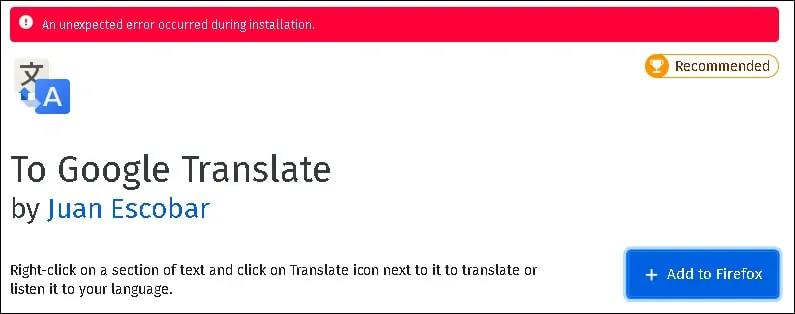
I vores eksempel brugte vi en gruppepolitikobjekt til at forhindre installation af Mozilla Firefox udvidelser.
